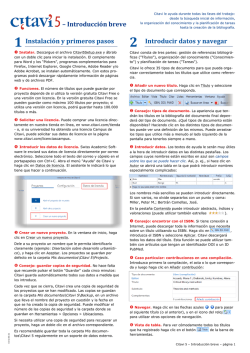Ondura Installation Spanish (Quick Tips) 2015-1
1 2 3 4 Luego, introduzca los términos a buscar. También es posible la búsqueda por autor o título específico 5 Haga clic en la opción ‘Añadir títulos’ para importar los títulos seleccionados 6 Haga clic en la opción ‘Añadir títulos’ para importar los títulos seleccionados Inmediatamente, aparecerá un aviso para preguntar qué registros desea importar 7 8 Haga clic en ‘Añadir base de datos/catálogo’ 9 De los resultados encontrados, escoja uno o más Finalmente, haga clic en ‘Añadir’ y luego en ‘Cerrar’ 10 Ingrese las palabras claves e inicie el proceso dando clic en ‘Buscar’ para añadir más títulos 11 12 Buscamos a ‘Citavi Picker’, luego ‘Añadir la página web como título’ 13 14 15 16 Haga clic en ‘Referencias’, y elija la opción ‘Exportar’ 17 De las opciones en este listado, elegir ‘Bibliographic software’ Emergerá un casillero confirmando la descarga. Descargue el archivo 18 Clic derecho para guardar 19 20 Luego, haga clic en ‘Importar’ 21 Haga clic en la segunda opción y luego en ‘Siguiente’ 22 Elegimos la segunda opción ‘EndNote’ En la siguiente ventana: Elegimos el archivo .txt guardado anteriormente dando clic en ‘Explorar’ 23 Elegimos el archivo, clic en ‘Abrir’ Damos clic en ‘Siguiente’ para continuar 24 Nos muestra una vista previa de los registros a importar En la siguiente ventana, podremos ver los títulos a importar. También podemos elegir si importamos todo o algunos. Clic en ‘Añadir títulos’ 25 Finalmente clic en ‘Aceptar’ 26 27 28 Primero añadimos el título a Citavi. Clic derecho en cualquier parte de la página web, elegir ‘Citavi Picker’ y luego clic en ‘Añadir la página como título’ Clic derecho en cualquier parte de la página, elegimos ‘Citavi Pickers’, luego clic en ‘Añadir la página web como título’ 29 Nuestro título añadido estará resaltado, nos posicionamos sobre el 30 Seleccionamos el texto a citar de la página Web Seleccionado el texto, clic derecho sobre el texto. Elegir el ‘Citavi Picker’ y luego Seleccionado el texto, clic ‘Añadir el texto marcado como derecho elegimos ‘Citavi cita’ Pickers’, seguido de ‘Añadir el texto marcado como cita’ 31 Para finalizar, clic en ‘Aceptar’ 32 33 34 35 Clic derecho en la imagen seleccionada, elegir ‘Añadir la captura de pantalla como cubierta’ 36 Dar clic en ‘Insertar cubierta del portapapeles’ 37 38 39 Clic en ‘Tarea’ Nos ubicamos en la pestaña ‘Tareas, ubicación’ 40 Le damos un nombre y podemos elegir una fecha para finalizar Podemos darle un grado de importancia, así como añadir una nota aclaratoria Para finalizar clic en ‘Aceptar’ 41 42 43
© Copyright 2026